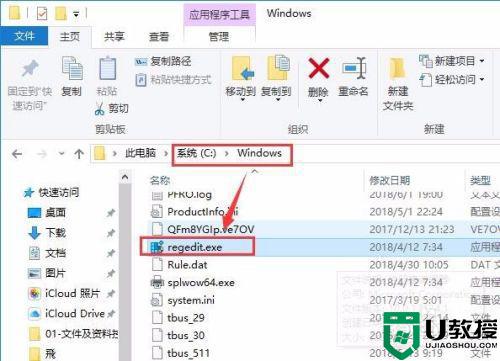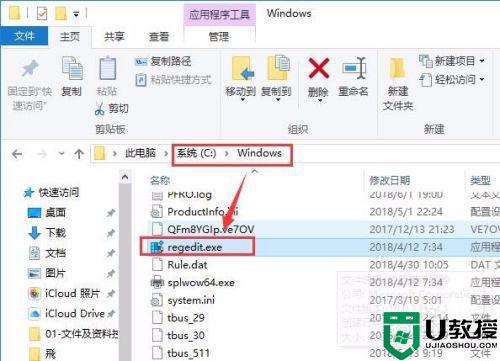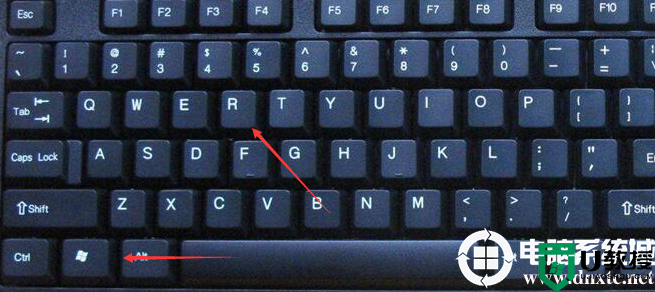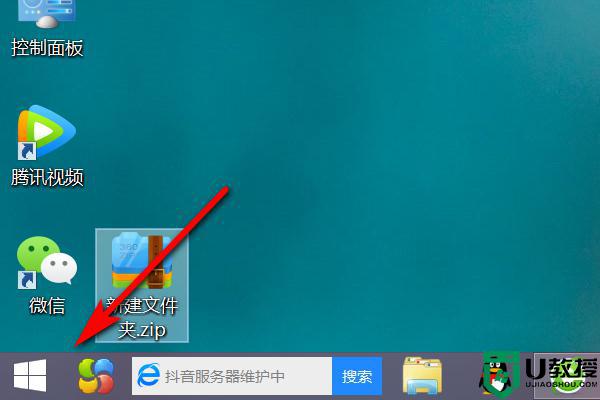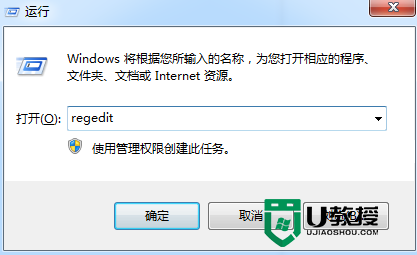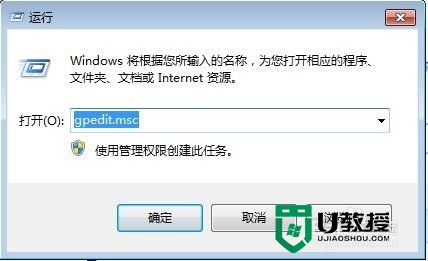如何在Windows11系统打开注册表编辑器?
时间:2023-09-10作者:bianji
直接打开法





首先在Windows11系统桌面找到此电脑图标,双击后打开此电脑窗口,在打开的文件资源管理器窗口中找到C盘的盘符。

双击后打开C盘,接下来在打开的C盘窗口中找到Windows文件夹。

双击后打开Windows文件夹,然后在该文件夹窗口中找到regedit.exe的文件,双击后运行该文件就可以打开Window11系统的注册表编辑器窗口了。
运行命令法
如果感觉上面的方法太麻烦,我们也可以通过运行命令快速打开Windows11系统的注册表编辑器窗口,首先在Windows11桌面上按下Win+R组合键,打开Windows11系统的运行窗口。

接下来在打开的运行窗口中输入命令rgedit,然后点击底部的确定按钮运行该命令。

这时可以看到已经打开Windows11系统的注册表编辑器窗口了。

总结
通过上面的两种方法都可以打开Windows11系统的注册表编辑器窗口,大家可以根据自己的使用习惯选择适合自己的方法来打开注册表编辑器。不过需要提醒大家的是在编辑注册表前,需要先对注册表进行备份,防止由于误操作而导致Windows11系统无法正常运行。